Messenger nie może otworzyć załącznika lub linku? Oto co robić

Messenger nie może otworzyć załącznika lub linku? Dowiedz się, jak rozwiązać ten problem dzięki sprawdzonym krokom i wskazówkom.

Czy przypadkowo zamknąłeś program Microsoft Word bez zapisywania dokumentu, który edytujesz na komputerze Mac lub omyłkowo zamknąłeś dokument programu Word, klikając opcję Nie zapisuj? Czy chcesz wyświetlić dokument programu Word tylko po to, aby stwierdzić, że został utracony z powodu infekcji wirusowej, czy też został usunięty z powodu niewłaściwej operacji? Jeśli jesteś nękany niezapisanym, usuniętym lub utraconym odzyskiwaniem dokumentów Word lub nie masz pojęcia , jak odzyskać dokument Word na Macu , lądujesz we właściwym miejscu.
Istnieją różne przyczyny niezapisanych, usuniętych lub utraconych dokumentów programu Word. Jeśli chodzi o różne scenariusze utraty danych, do rozwiązywania różnych problemów można użyć różnych rozwiązań. W tym artykule przedstawimy kilka możliwych metod, które pomogą Ci odzyskać niezapisane, usunięte lub utracone pliki Word na komputerze Mac.
Jak odzyskać niezapisane dokumenty Word na komputerze Mac? (Dwa skuteczne rozwiązania)
Metoda 1 – Funkcja autoodzyskiwania
Program Word dla komputerów Mac jest wyposażony w funkcję Autoodzyskiwania, która może automatycznie zapisywać otwarte dokumenty programu Word w regularnych odstępach czasu. Gdy aplikacja Word dla komputerów Mac zawiesza się, komputer Mac ulega awarii lub nagle wyłącza się z powodu awarii zasilania, funkcja Autoodzyskiwania będzie przydatna. Aby odzyskać niezapisane dokumenty programu Word za pomocą Autoodzyskiwania na komputerze Mac, oto niezbędne kroki, które musisz wykonać.
Krok 1 Przejdź do Findera > menu Idź > Przejdź do folderu , a następnie wpisz właściwą ścieżkę, aby znaleźć plik Autoodzyskiwania zgodnie z wersjami programu Word.
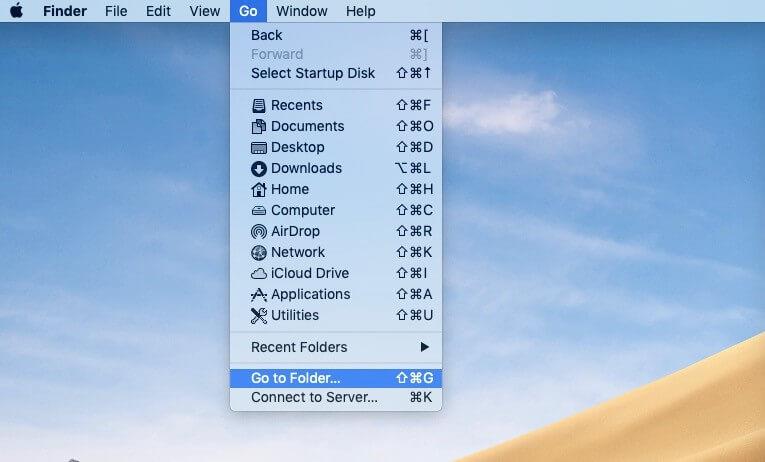
Jeśli używasz Office Word 2016/2019/Office 365 w 2020/2021, musisz wprowadzić następującą ścieżkę:
/Users//Library/Containers/com.Microsoft.Word/Data/Library/Preferences/AutoRecovery
Jeśli używasz programu Office Word 2011, musisz wpisać ścieżkę poniżej:
/Users//Library/Application Support/Microsoft/Office/Office 2011 AutoRecovery
Krok 3 - Kliknij dwukrotnie plik Autoodzyskiwania, aby otworzyć go w programie Office Word na komputerze Mac po pomyślnym znalezieniu.
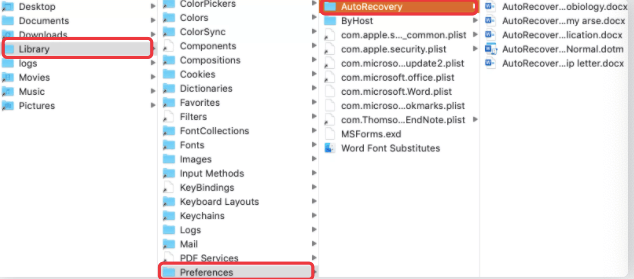
Krok 4 – Uderz w menu Plik , a następnie kliknij Zapisz jako , aby zapisać plik Autoodzyskiwania.
Aby skorzystać z funkcji Autoodzyskiwania, musisz upewnić się, że funkcja Autoodzyskiwania została włączona. Aby osiągnąć cel, musisz przełączyć się na Word > Preferencje > Wyjście i udostępnianie > Zapisz . Następnie musisz zaznaczyć pole Włącz domyślnie autozapis i pole informacyjne Zapisz autoodzyskiwanie , a następnie możesz ustawić interwał w sekcji Zapisz co: XXX minut w zależności od potrzeb.

Metoda 2 – folder tymczasowy
Jeśli funkcja Autoodzyskiwania nie pomoże w odzyskaniu niezapisanych dokumentów programu Word, możesz spróbować sprawdzić pliki tymczasowe i wdrożyć odzyskiwanie niezapisanych dokumentów programu Word z folderu TMP. Oto przewodnik krok po kroku, jak pobrać dokument programu Word z folderem tymczasowym.
Krok 1 Naciśnij ikonę Findera na dolnym pasku menu komputera Mac.
Krok 2 Kliknij Aplikacje , a następnie wybierz Narzędzia , aby uruchomić okno Terminal .
Krok 3 Wprowadź open $TMPDIR i naciśnij przycisk Enter . Następnie przejdziesz do folderu TMP, w którym znajdują się niezapisane dane.
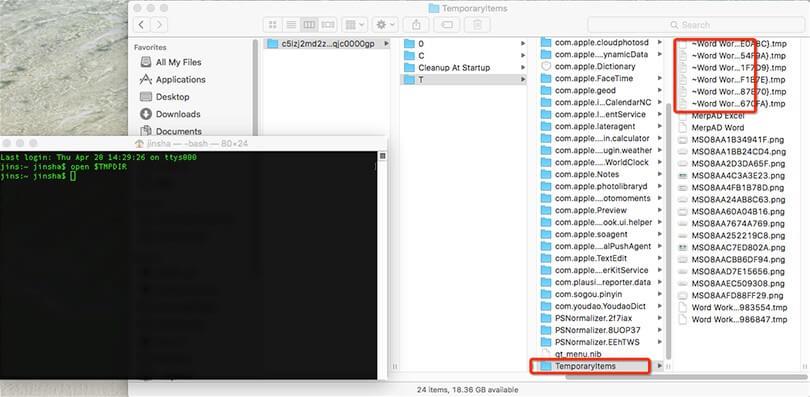
Krok 4 Otwórz folder Temporaryitems i wyszukaj pliki o nazwie ~ Word Word za pomocą narzędzia TextEdit. Następnie musisz skopiować i wkleić tekst do programu Word. Możesz także przeciągnąć dokument programu Word, który nie jest zapisany na pulpicie komputera Mac, i otworzyć go w programie Word, aby wyszukać żądany plik.
Krok 5 Zapisz żądany plik, który znalazłeś, klikając menu Plik i wybierając Zapisz jako .
Odzyskaj usunięty lub utracony dokument Word na komputerze Mac za pomocą oprogramowania do odzyskiwania danych iBoysoft Mac
Czasami dokument Word może zostać przypadkowo usunięty lub zapisany dokument Word zostanie utracony z powodu uszkodzenia pliku lub ataków wirusów. W takim przypadku czas poprosić o pomoc iBoysoft Data Recovery for Mac.
Jak sugeruje nazwa, iBoysoft Data Recovery for Mac to narzędzie do odzyskiwania danych, które jest przeznaczone do odzyskiwania usuniętych lub utraconych dokumentów pakietu Office (w tym Word, Excel lub PowerPoint), filmów, audio, zdjęć, archiwów i innych na komputerach Mac. Jeśli używasz komputera Mac z systemem operacyjnym Mac OX 10.9 lub nowszym, możesz płynnie uruchamiać oprogramowanie. Aby odzyskać usunięte lub utracone dokumenty programu Word, postępuj zgodnie z poniższym samouczkiem.
Krok 1 Uzyskaj dostęp do oficjalnej strony, aby bezpłatnie pobrać iBoysoft Data Recovery dla komputerów Mac.
Krok 2 Postępuj zgodnie z instrukcjami kreatora na ekranie, aby zainstalować ten program na komputerze Mac, a następnie go uruchomić.
Krok 3 Wybierz dysk, który przechowuje usunięty lub utracony dokument programu Word ze wszystkich wymienionych dysków w interfejsie oprogramowania.
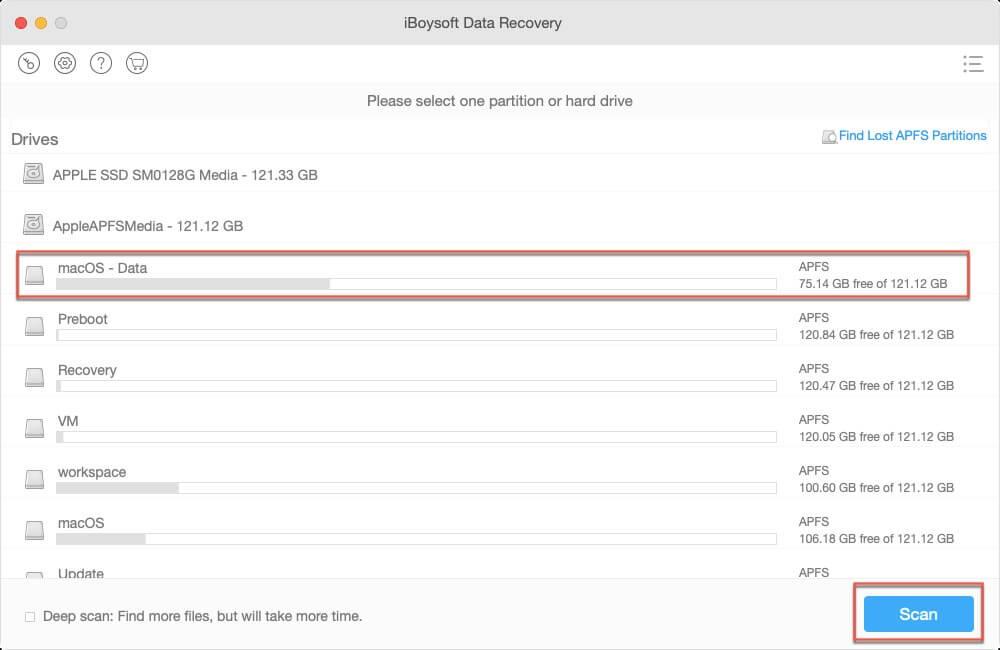
Krok 4 Zaznacz opcję Głębokie skanowanie , aby wyszukać utracone dokumenty Word. Jeśli chcesz znaleźć usunięty dokument Word, po prostu nie zaznaczaj opcji Głębokie skanowanie .
Krok 5 Naciśnij przycisk Skanuj , a to narzędzie do odzyskiwania plików Word rozpocznie wyszukiwanie usuniętych lub utraconych plików.
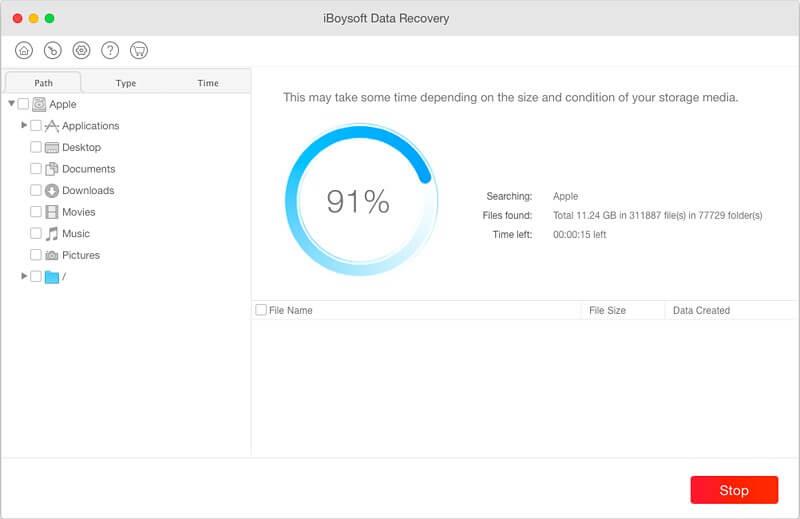
Krok 6 Znajdź żądany plik Word za pomocą funkcji podglądu dostarczonej przez iBoysoft Data Recovery for Mac, wybierz go i naciśnij przycisk Odzyskaj , aby wdrożyć odzyskiwanie dokumentów programu Word.
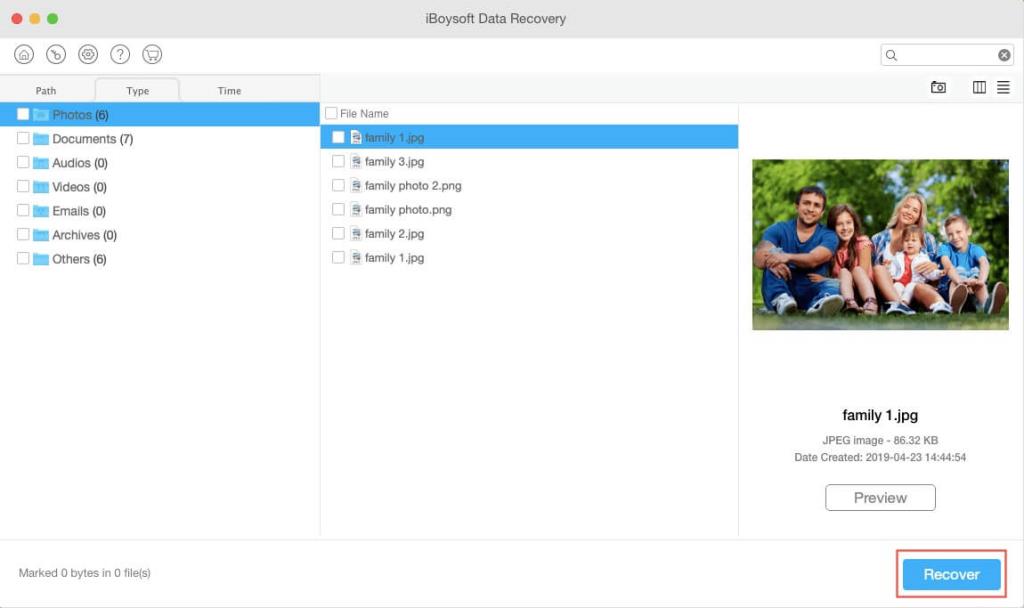
Przydatne wskazówki dotyczące zapobiegania utracie plików Word
Utrata plików Word może nie przytrafić się każdemu, ale jeśli masz taki pech z powodu utraty ważnych dokumentów Word, czy istnieje jakiś skuteczny środek, który można podjąć, aby uniknąć utraty plików Word?
Końcowe przemyślenia
W tym artykule opisano, jak odzyskać niezapisane, usunięte lub utracone dokumenty programu Word. Zgodnie ze scenariuszami utraty danych wybierz odpowiednie rozwiązanie spośród wyżej wymienionych metod, aby odzyskać brakujące pliki Word.
Messenger nie może otworzyć załącznika lub linku? Dowiedz się, jak rozwiązać ten problem dzięki sprawdzonym krokom i wskazówkom.
Dowiedz się, jak szybko stworzyć grupę kontaktów w Outlook, aby efektywnie zarządzać swoimi wiadomościami e-mail. Oszczędzaj czas z naszą szczegółową instrukcją.
Dowiedz się, jak rozwiązać problem z błędem 740 żądana operacja wymaga podniesienia Windows 10 problemów z rozwiązaniami przedstawionymi w tym artykule.
Jeśli chcesz mieć większą kontrolę nad tym, które witryny próbują uzyskać dostęp na Twoim komputerze, oto jak skutecznie zarządzać uprawnieniami witryny w Microsoft Edge.
Poznaj najlepsze emulatory PS4 na PC, które pozwolą Ci grać w gry na konsole PlayStation 4 za darmo na komputerach z Windows.
Odkryj możliwe rozwiązania, aby naprawić błąd wyjątku nieznanego oprogramowania (0xe0434352) w systemie Windows 10 i 11 podany tutaj…
Jak usunąć animacje z prezentacji PowerPoint, aby dostosować ją do profesjonalnych standardów. Oto przydatne wskazówki.
Radzenie sobie z Wicked Whims, które nie działają w Sims 4. Wypróbuj 6 skutecznych rozwiązań, takich jak aktualizacja modów i więcej.
Odkryj jak naprawić problem z kontrolerem PS4, który się nie ładuje. Sprawdź 8 prostych rozwiązań, w tym testy kabli, portów oraz reset kontrolera.
Dowiedz się, jak naprawić Operacja nie zakończyła się pomyślnie, ponieważ plik zawiera wirusa Windows 11/10 i nie można otworzyć żadnego pliku…

![[NAPRAWIONO] Błąd 740 Żądana operacja wymaga podwyższenia systemu Windows 10 [NAPRAWIONO] Błąd 740 Żądana operacja wymaga podwyższenia systemu Windows 10](https://luckytemplates.com/resources1/images2/image-2122-0408150409645.png)





![Napraw kontroler PS4 nie ładuje się [8 łatwych ROZWIĄZAŃ] Napraw kontroler PS4 nie ładuje się [8 łatwych ROZWIĄZAŃ]](https://luckytemplates.com/resources1/images2/image-9090-0408151104363.jpg)
![Operacja nie została zakończona pomyślnie, ponieważ plik zawiera wirusa [NAPRAWIONO] Operacja nie została zakończona pomyślnie, ponieważ plik zawiera wirusa [NAPRAWIONO]](https://luckytemplates.com/resources1/images2/image-4833-0408151158929.png)